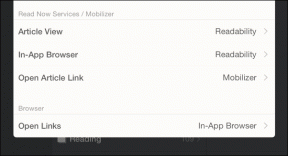Kako preklicati pošiljanje e-pošte na vašem iPhoneu
Miscellanea / / April 05, 2023
Če veliko uporabljate svojo e-pošto, obstaja velika verjetnost, da ste morda naleteli na situacijo, v kateri ste želeli preklicati pošiljanje e-pošte. Morda ste poslali e-poštno sporočilo napačnemu prejemniku, pozabili vključiti priponko ali pa je e-poštno sporočilo imelo določene tipkarske napake. Na srečo več e-poštni odjemalci omogočajo odpoklic ali preklic pošiljanja e-pošte – seveda je to časovno omejeno.

Večina e-poštnih odjemalcev ima mobilne aplikacije, ki uporabnikom olajšajo pošiljanje in prejemanje e-pošte v njihovih napravah. Če uporabljate iPhone, lahko preklicate pošiljanje e-pošte v aplikacijah Apple Mail, Gmail in Outlook.
Kako preklicati pošiljanje e-pošte v aplikaciji Apple Mail za iPhone
Ko dobite svoj iPhone, ima že nameščeno aplikacijo Apple Mail. Z aplikacijo Apple Mail se lahko prijavite v različne e-poštne račune, vključno z Gmailom in Outlookom. Če želite preklicati pošiljanje e-pošte z aplikacijo Apple Mail, morate zagotoviti, da vaš iPhone deluje vsaj na sistemu iOS 16. Če vaša naprava uporablja iOS 16 ali novejšo različico, lahko prekličete pošiljanje e-pošte z aplikacijo Apple Mail.
Korak 1: Na začetnem zaslonu iPhona tapnite aplikacijo Apple Mail.

2. korak: Tapnite e-poštni račun, s katerega želite poslati e-pošto.

3. korak: V spodnjem desnem kotu zaslona tapnite ikono za novo sporočilo.

4. korak: Vnesite podrobnosti svojega e-poštnega sporočila, vključno s prejemnikom, zadevo in telesom e-poštnega sporočila.

5. korak: Tapnite modro navzgor obrnjeno puščico v zgornjem desnem kotu, da pošljete e-pošto.

Ko tapnete gumb za pošiljanje, bi morali na dnu mape »Prejeto« videti modro sporočilo »Razveljavi pošiljanje«. Upoštevajte, da bo ta gumb za razveljavitev pošiljanja prikazan samo za 10 sekund.
6. korak: Tapnite Razveljavi pošiljanje sporočila in s tem preprečite pošiljanje e-pošte.

7. korak: Naredite želene spremembe v e-pošti, nato pritisnite modro navzgor obrnjeno puščico v zgornjem desnem kotu zaslona, da ponovno pošljete e-pošto.
Če gumba Razveljavi pošiljanje ne uporabite v 10 sekundah, ne morete več preklicati pošiljanja e-pošte. Če želite več časa za uporabo funkcije Undo Send, morate posodobiti nastavitve iPhone.
Kako povečati časovni interval razveljavitve pošiljanja v aplikaciji Apple Mail za iPhone
Če želite podaljšati časovni interval razveljavitve pošiljanja, morate narediti naslednje:
Korak 1: Na začetnem zaslonu iPhona tapnite aplikacijo Nastavitve.

2. korak: Pomaknite se navzdol Nastavitve in tapnite možnost Pošta.

3. korak: Pomaknite se na dno Nastavitve pošte in tapnite možnost Razveljavi zakasnitev pošiljanja.

4. korak: Izberite želeni interval zakasnitve med 10, 20 in 30 sekundami.

Kako preklicati pošiljanje e-pošte v Gmailu za iPhone
Če za pošiljanje e-pošte večinoma uporabljate aplikacijo Gmail na svojem iPhoneu, lahko tudi prekličete pošiljanje e-pošte iz nje. To storite tako:
Korak 1: Na začetnem zaslonu iPhona tapnite aplikacijo Gmail.

2. korak: Tapnite gumb Sestavi v spodnjem desnem kotu zaslona.

3. korak: Vnesite podrobnosti svojega e-poštnega sporočila, vključno s prejemnikom, zadevo in telesom e-poštnega sporočila.
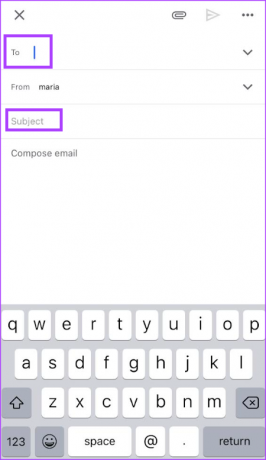
4. korak: Tapnite modro desno puščico v zgornjem desnem kotu zaslona, da pošljete e-pošto.

Ko tapnete gumb za pošiljanje, bi morali na dnu mape »Prejeto« videti modri gumb »Razveljavi«.
5. korak: Tapnite gumb Razveljavi in s tem preprečite pošiljanje e-pošte.

6. korak: Vnesite želene spremembe v e-poštnem sporočilu, nato pritisnite modro desno puščico v zgornjem desnem kotu, da znova pošljete e-poštno sporočilo.
Kako povečati časovni interval razveljavitve pošiljanja v Gmailu za iPhone
V Gmailu lahko uporabniki povečajo časovni interval, za katerega je na voljo funkcija Razveljavi pošiljanje. Razpoložljivi časovni intervali so 5, 10, 20 in 30 sekund. Vendar je povečanje časovnega intervala na voljo samo v namizni aplikaciji in ne v aplikaciji iPhone.
Prekliči pošiljanje e-pošte v Outlooku za iPhone
Možnost preklica pošiljanja e-pošte v Outlooku še ni na voljo za mobilne aplikacije. Vendar pa lahko uporabniki uporabljajo Outlook za namizje oz Outlook za splet za preklic pošiljanja ali priklic e-poštna sporočila.
Preklic pošiljanja e-poštnih sporočil s časovno omejitvijo
Čeprav iPhone podpira različne e-poštne aplikacije, jih le peščica ponuja možnost preklica pošiljanja e-pošte. Glede na to lahko nastavite čas zakasnitve in se rešite kakršne koli zadrege ali napake. Če niste prepričani o vsebini, lahko e-pošto vedno načrtujete za poznejši datum. The Gmail, Outlook, in Aplikacija Apple Mail omogočajo enostavno načrtovanje e-pošte v iPhonu.
Nazadnje posodobljeno 24. januarja 2023
Zgornji članek lahko vsebuje pridružene povezave, ki pomagajo pri podpori Guiding Tech. Vendar to ne vpliva na našo uredniško integriteto. Vsebina ostaja nepristranska in verodostojna.